Salah satu alasan kenapa laptop atau komputer kamu lambat adalah karena telalu banyak aplikasi aplikasi yang berjalan saat komputer dinyalakan (startup). Atau lebih dikenal dengan aplikasi startup. Ada beberapa aplikasi yang bejalan distartup terlalu memakan banyak memory. Sehingga memberatkan kinerja komputer saat pertama kali hidup. Untuk itu perlunya kamu memilih mana aplikasi yang bisa berjalan di startup dan mana yang tidak.
Kamu bisa mengecek dan mengetahui apa saja program yang berjalan di startup dengan membuka Task Manager. Kamu bisa mengetahui program apa saja yang berjalan saat startup melalui Tab Startup. Lewat tab startup, kamu bisa memilih program mana saja yang boleh berjalan saat startup dan yang tidak boleh. Nah langsung saja berikut ini langkah langkahnya.
Pertama klik simbol search pada windows 10 - ketik "start up" (tanpa tanda petik dan tulisan startup dipisah) - lalu ENTER ,
 |
| Ketik "start up" |
Selanjutnya akan mucul Task Manager. Kamu akan melihat beberapa tab, pilih tab Start-up untuk mengetahui program apa saja yang berjalan di startup. Maka tampilannya akan seperti di bawah ini.
 |
| Aplikasi yang berjalan di startup |
Pada contoh di atas, kamu bisa melihat jika ada beberapa aplikasi yang berjalan di startup dengan status Enable (Aktif) . Untuk menon-Aktifkannya cukup dengan klik kanan aplikasi yang ingin di-Non-Aktifkan lalu pilih disable.
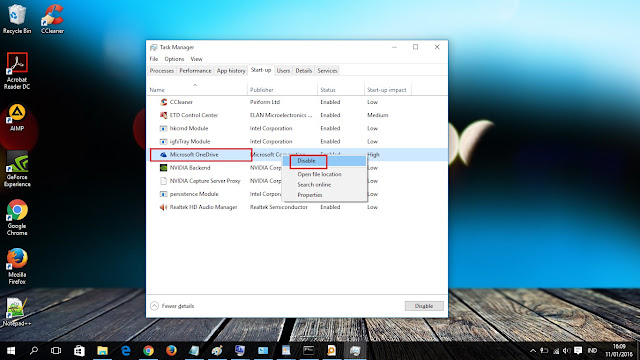 |
| Disable salah satu aplikasi / program |
Maka nantinya saat komputer pertama kali menyala, program tersebut tidak akan berjalan lagi pada awal windows hidup / komputer dinyalakan.
Nah itulah cara sederhana untuk mengetahui aplikasi yang berjalan di startup windows 10. Sebenarnya ada cara lain yang lebih detail untuk mengetahui aplikasi yang sedang berjalan. Yakni melalui aplikasi CCleaner. Caranya adalah sebagai berikut.
Pertama, jika belum punya, silahkan download dulu aplikasinya free( gratis) di situs resminya periform.com .
 |
| Download CCleaner |
Setelah download - install aplikasinya - buka aplikasi CCleaner. Pilih pada bagian Tools kemudian pilih Startup. Maka akan muncul beberapa aplikasi yang muncul di startup. Dengan CCleaner ini maka kamu akan melihat aplikasi yang berjalan lebih detail daripada melalui Task Manager Windows 10.
 |
| Program yang berjalan di startup |
Dengan menggunakan aplikasi ini kamu juga bisa menonaktifkan (Disable) aplikasi tertentu yang berjalan saat startup berdasarkan Tab Tab tertentu. Caranya dengan memilih salah salah satu aplikasi lali klik disable ( untuk cara cepatnya cukup dengan double click maka langsung disable). Untuk me enable ( mengaktifkan) lagi cukup dengan klik aplikasi lalu pilih enable pada bagian kanan/ double klik pada aplikasi. Contohnya disini men-disable Adobe yang berjalan di Browser Firefox.
 |
| Disable dengan double klik atau klik disable |
Sebenarnya di aplikasi CCleaner ini banyak sekali tools yang bisa kamu digunakan. Seperti Disk Analyzer untuk menganalisis disk didominasi file jenis apa, Duplicate Finder untuk mencari file duplikat di komputer, Uninstall program, Drive Wiper untuk menghapus file tidak berguna pada drive komputer,dll.
Mungkin itu sedikit pengetahuan pada tulisan Cara mengetahui aplikasi startup di windows 10 kali ini. Semoga membantu kamu dan bermafaat bagi kamu. Terimakasih dan SALAM WINDOTEN !!.

bagus, cukup membantu
ReplyDeletemakasih ilmunya min
ReplyDeleteIni yang kucari... Makasih, Gan.
ReplyDeleteCara Mengetahui Aplikasi Startup Di Windows 10 >>>>> Download Now
ReplyDelete>>>>> Download Full
Cara Mengetahui Aplikasi Startup Di Windows 10 >>>>> Download LINK
>>>>> Download Now
Cara Mengetahui Aplikasi Startup Di Windows 10 >>>>> Download Full
>>>>> Download LINK aV